Hogyan kell megnyitni a rejtett fájlokat a flash meghajtón
Minden operációs rendszer lehetővé teszi, hogy engedélyezze vagy tiltsa a kijelzőn a rejtett fájlok. Ha a Windows operációs rendszer, vírus vagy más rosszindulatú program lehet az oka a eltűnése a személyes adatait. Megmutatjuk, hogyan lehet visszaállítani a rejtett fájlokat.


Engedélyezése kijelző rejtett fájlok
Fájlokat, amelyeket kijelölt attribútum „rejtett” alapértelmezés szerint nem látható a Windows Intézőben. Meg kell adni magad mutassa a rejtett fájlokat, hogy elérhesse őket. Ezt meg lehet tenni a vezérlőpanel segítségével.
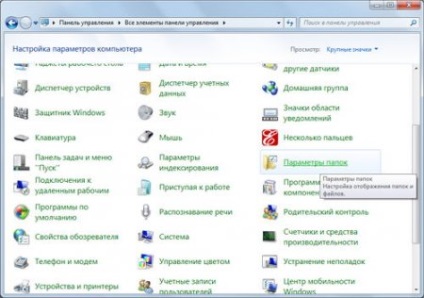
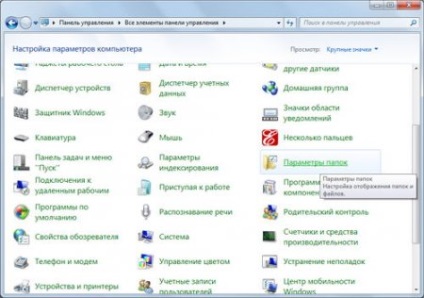
2. lépés: A pop-up ablakban, kattintson a „View” fülre. A lista további lehetőségeket mappák.
3. lépés: Ellenőrizze, hogy bejelölte a „Rejtett fájlok, mappák és meghajtók.” Ahhoz, hogy megtalálja ezt a lehetőséget, görgessen az aljára, és megtalálja a alfejezet „Rejtett fájlok és mappák”. Távolítsa el az bejelölte a „Hide operációs rendszer védett fájljainak”. Miután a végrehajtott manipulációk, kattintson az „Apply” gombra.
4. lépés: Most nyissa ki a flash meghajtót. A bár meg kell jelennie a fájlokat. Mappaikonhoz tükröződni fog Semilight színekkel jelzi az attribútum „Rejtett”.
Visszaállítása rejtett fájlokat, mint az expozíció következményeként a vírus


2. lépés: Menj «HKEY_LOCAL_MACHINE \ SOFTWARE \ Microsoft \ Windows \ CurrentVersion \ Explorer \ Advanced \ Folder \ rejtett \ SHOWALL». Használja a könyvtárszerkezetet a bal oldalon a panelek közötti navigáláshoz.


3. lépés: Keresse meg a kulcsot «CheckedValue». A formátum legyen «REG_DWORD». Módosítsa az értéket 0-1.
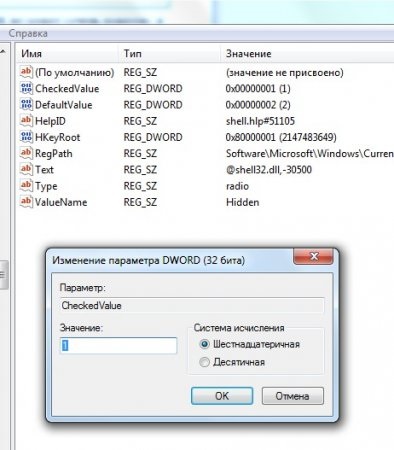
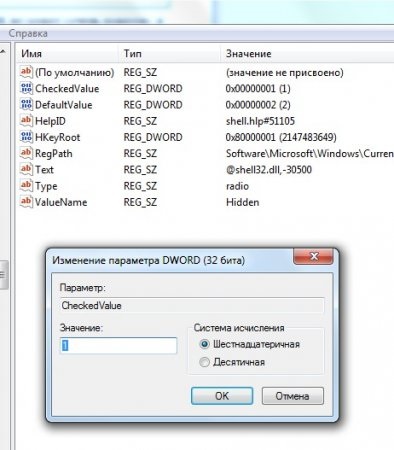
Megjegyzés. Ha ez a paraméter nincs jelen, akkor létre kell hoznia. Ehhez kattintson jobb egérgombbal, és hozzon létre egy új DWORD (32 bites). Add meg a nevét „CheckedValue” és „1”.
Engedélyezése kijelző rejtett fájlok a Windows parancssor
1. lépés: Nyissa meg a Windows parancsértelmező. nyomja meg a billentyűkombináció «Win + R» Ehhez és a „Run”, írja „cmd”. Ezután nyomja meg az «Enter».


2. lépés: Nyiss meg egy parancssort konzolt, ahol szeretné, hogy adja meg a levélben a flash meghajtó, és kattintson «Enter».
3. Adja meg a parancsot «attrib -s -h -r / s / d» és nyomja meg az Entert. Befejeződik a program.
Notes. helyet kell állni után attribútumot.
Ezekkel az egyszerű lépéseket, akkor könnyen hozzáférhet a rejtett fájlokat a flash meghajtó használata nélkül további szoftver.
Alexander Taranov mester- Activity: 5525
- Hírnév: 114
- Nem: Férfi
Alexander Taranov mester 2 évvel ezelőtt
Nem hozták nyilvánosságra fájl hasznosítás téma, elrejtve a vizsgálat a vírus. Hogyan mutassa a rejtett - nyilvánvaló, és aztán semmi.
Magát találkoztam olyan megoldandó probléma egyszerű módon: ideiglenesen a merevlemezen, hogy hozzon létre egy mappát az ő dobta a rejtett fájlokat, majd formázza az USB flash meghajtót. Formázás után az ideiglenes mappában lévő fájlok láthatóak voltak a normál üzemmódban, majd visszatér egy fájlt a botot
+Válasz bezárása 5
Basil műértő- Activity: 33k
- Hírnév: 394
- Nem: Férfi
Basil szakértő 2 évvel ezelőtt
Alexander, Amint azt fentebb próbát egy másik számítógépen. Több próbálkozás csökkentett módban, majd ha ez nem segít, ha adat-visszaállító szoftver javítási és flash meghajtók.
Fotókat nem csak tanácsot.
Mágikus NTFS.Recovery
Mágikus FAT.Recovery
Easy Photo Recovery
Magic Photo Recovery
R-Studio
Javítás, stb
JetFlash Recovery Tool
Multi Flash-Kit
+4 Válasz bezárása
Alexander tanuló- Activity: 1676
- Hírnév: 2
- Nem: Férfi
Alexander hallgató 2 évvel ezelőtt
Szia Kedves! Visszaszerelése előtt a rendszer levette összes fénykép egy flash meghajtót. Most nem tudok ütni. Írd meg, nincs hozzáférés. Hogyan megbirkózni ezzel a katasztrófa? Photo alábbi linken ..
+3 Válasz bezárása